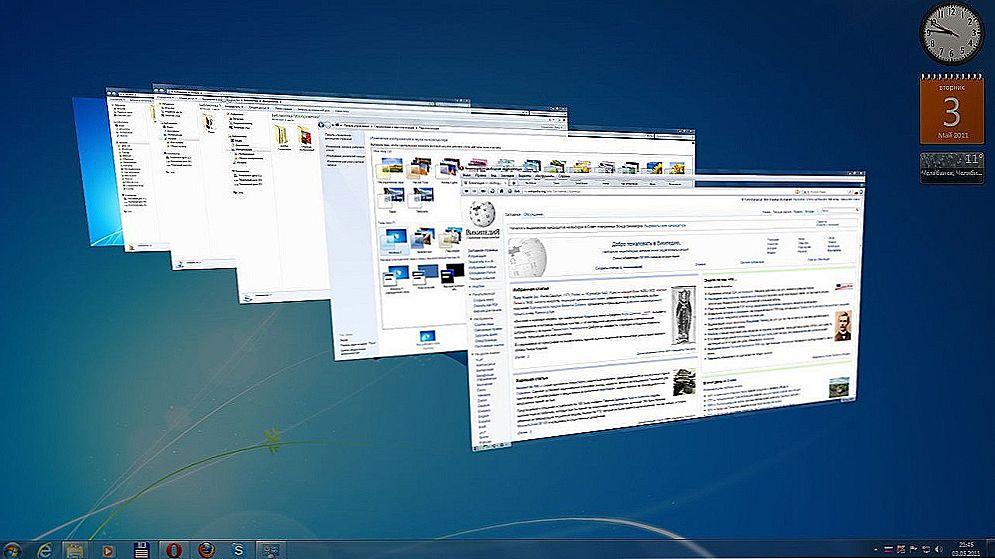EaseUS Data Recovery Wizard Professional je efektívny a ľahko použiteľný nástroj na obnovu dát pre pevné disky a iné typy médií, ktorým dôveruje viac ako 60 000 000 používateľov na celom svete.
SSD, set-top boxy Smart TV, herné grafické karty, procesory pre počítače, multifunkčné zariadenia, antivírusy, smerovače, Wi-Fi zosilňovače, smartphony až do 10 000 rubľov
V akých situáciách ukladá spoločnosť EaseUS vaše údaje?
Služba EaseUS pomôže ukladať informácie, ak trpí:
- formátovanie diskov;
- premiestnenie do koša a jeho následné čistenie;
- vymazanie, obchádzanie koša;
- poškodenie logickej štruktúry pohonu;
- vírusové útoky vrátane šifrovacích programov, ako sú WannaCry a Petya (EaseUS nerozpoznáva súbory, ale obnovuje to, čo sa vírus podarilo odstrániť);
- odstrániť diskový oddiel;
- zlyhanie súborového systému, v dôsledku čoho je definované ako RAW (neznáme);
- chybných akcií používateľov av mnohých ďalších prípadoch.
Program úspešne obnovuje údaje, keď namiesto prístupu k zariadeniu, disku, priečinku alebo súboru sa zobrazujú správy:
- "Oddiel nie je naformátovaný, chcete ho naformátovať teraz?"
- "Prístup bol odmietnutý".
- "Prístup bol odmietnutý".
- "Zariadenie sa nedá čítať."
- "Chyba pamäťovej karty" atď.
A tiež v prípadoch, keď je nosič definovaný ako čistý, aj keď ste si istí, že na ňom sú informácie.
Aké typy médií podporuje služba EaseUS?
Okrem pevných pevných diskov program obnovy pracuje s:
- Prenosné pevné disky.
- Pole RAID.
- SSD akéhokoľvek typu na PC, prenosných počítačoch, serveroch.
- Mobilné zariadenia s pamäťou Flash.
- Pamäťové karty v telefónoch, fotoaparátoch a iných zariadeniach.
- USB flash disky atď.
To znamená, že takmer všetky existujúce typy diskov.
Ako používať systém EaseUS
Obnova sa uskutočňuje v poloautomatickom režime. Po spustení programu zadáte:
- Globálna oblasť skenovania (diskový oddiel alebo externá jednotka).
- Miestna oblasť skenovania (priečinok).
Potom kliknite na "skenovať"a počkajte trochu.

Po prvé, EaseUS vykonáva rýchle vyhľadávanie stratených dát.Potom, bez zastavenia, ide do hĺbky, čo môže trvať pomerne dlho, ak vybraná zložka alebo sekcia obsahuje veľa vnorených objektov. Ak chcete, môžete kedykoľvek zastaviť a pokračovať v tomto procese.

Program predvolene vyhľadáva všetky vymazané objekty, ale na zrýchlenie vyhľadávania môžete vybrať iba potrebné formáty, napríklad obrázky png a gif. Ak to chcete urobiť, kliknite na ikonu filtra alebo na šípku vedľa kategórie súborov a začiarknite príslušné položky.
Pozri tiež:
- Obnova informácií po naformátovaní jednotky flash, oddielu, pevného disku. [Recovery Partition RS]
- EaseUS Todo Backup Home chráni vaše dáta. Prehľad programu pre zálohovanie a obnovu informácií
- Ako obnoviť odstránené fotografie z telefónu v systéme Android
- Ako obnoviť kontakty v systéme Android
- Obnovte všetky informácie pomocou programu Starus Partition Recovery

Služba EaseUS pomáha nájsť a obnoviť údaje v nasledujúcich kategóriách:
- Grafika (.jpg, .gif, .png, Tiff, .psd a iné formáty).
- Audio (.mp3, .ra / .rmx, .mid / .midi, .wav, .ogg a iné).
- Dokumenty (.pdf, .doc / .docx, .xls / .xlsx, .ppt / .pptx, .html a ďalšie).
- Video (.mp4, .mov, .flv, .wmv, .avi a ďalšie).
- E-maily (.pst a ďalšie).
- Ostatné typy súborov (.exe a ďalšie).
To znamená, že takmer všetky existujúce typy súborov.
Okrem toho má funkcia EaseUS pohodlnú funkciu vyhľadávania, pomocou ktorej môžete rýchlo vyhľadať požadovaný súbor podľa názvu alebo triediť objekty rovnakého typu. Napríklad, ak do vyhľadávacieho poľa zadáte dotaz * .exe, program zobrazí všetky nájdené aplikačné súbory.

Po dokončení skenovania môžete prehľadávať zoznam nachádzajúci sa vo všeobecnom zozname alebo podľa jednotlivých kategórií. Mimochodom, program má možnosť vybrať, ako zobrazovať súbory - vo forme tabuľky, miniatúr a zoznamu s oknom náhľadu. Najnovšie možnosti sú obzvlášť vhodné pri prezeraní obrázkov.
Tlačidlá na výber spôsobu zobrazenia sa nachádzajú v hlavnej časti okna v spodnej a v pravej časti okna.

V kategórii "grafika"existuje ďalšia zaujímavá vlastnosť - Image Recognizerktorý je schopný tieto fotografie nájsť na fotografiách ľudí, zvierat, budov a triedených súborov.

Dvojitým kliknutím na ikonu obrázka v zozname nájdených sa otvorí v plnej alebo mierne zmenšenej veľkosti, takže si môžete vybrať obnovenie najúspešnejšieho záberu.
Ak chcete uložiť jednotlivé alebo všetky nájdené súbory do počítača, vyberte ich v zozname, kliknite na tlačidlo "obnoviť"a zadajte umiestnenie programu.

Verzie a typy licencií sprievodcu obnovou údajov EaseUS
EaseUS je k dispozícii vo verziách pre systémy Windows, Mac OS X, Android, iOS a tiež ako rozšírenie pre MS-Outlook, ktoré obnovuje stratené e-mailové správy. Všetky vydania, s výnimkou posledného, sú reprezentované niekoľkými typmi licencií s odlišnou sadou funkcií.Optimálna pre väčšinu domácich a firemných používateľov je verzia aplikácie EaseUS Data Recovery Wizard Professional, ktorá stojí 69,95 dolárov. Neexistujú žiadne obmedzenia týkajúce sa množstva obnoviteľných údajov, technická podpora a bezplatný prístup k aktualizáciám s novými funkciami.

- Ako nastaviť bezplatné kanály v inteligentnej televízii
- Vymazať pamäť v systémoch Android: overené metódy
- Kalibrácia batérie notebooku
- Čo je to UEFI a ako je to lepšie ako BIOS?
- Ako vytvoriť zálohy systému Windows 10 na stroji a prečo?
- Ako urýchliť načítanie systému Windows 10
- Ak sa video pri prehrávaní online spomalí
Ak chcete prevziať program EaseUS, prejdite na webovú lokalitu vývojára, vyberte príslušnú verziu a inštalačný súbor stiahnite kliknutím Skúšobná verzia zdarma, Skúšobná doba je 30 dní, aby bolo možné program ďalej používať, je potrebné vydať nákup.